Kenapa perangkat Samsung Galaxy saya melambat dan bagaimana saya bisa mempercepatnya?
Ketika perangkat Galaxy Anda mengalami lag, glitch, membeku, atau crash, penyebab yang paling umum adalah ruang penyimpanan yang penuh dan perangkat lunak yang sudah usang. Berikut adalah beberapa tips untuk membantu membuat perangkat Galaxy Anda berjalan lancar lagi.
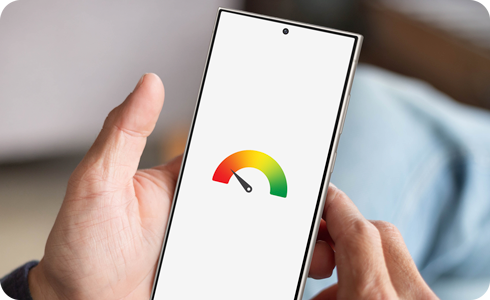
Catatan: Gambar yang digunakan disimulasikan untuk tujuan ilustrasi dan antarmuka pengguna yang sebenarnya dapat bervariasi berdasarkan versi OS, model perangkat, wilayah, dll.
Periksa penyimpanan Anda
Membersihkan ruang penyimpanan dapat membuat perangkat Anda berfungsi lebih baik. Cobalah untuk menghapus file dan aplikasi yang perlu dibersihkan dari Perawatan Perangkat.
Periksa memori Anda
Perawatan perangkat memungkinkan Anda memeriksa penggunaan memori dan menghentikan aplikasi latar belakang untuk membebaskan memori, membantu perangkat Anda berfungsi lebih baik.
Tip tambahan
- Tambahkan widget Perawatan perangkat
Dengan menambahkan widget Perawatan perangkat ke layar beranda Anda, Anda dapat menggunakan dua fitur di atas dengan lebih nyaman hanya dengan satu tombol.
- Diagnostik mandiri dengan aplikasi Samsung Members
Anda dapat mendiagnosis berbagai faktor yang dapat menyebabkan perangkat Anda melambat, seperti status baterai atau daya.
Memperbarui perangkat lunak Anda ke versi terbaru dapat membantu meningkatkan kinerja perangkat Galaxy Anda karena meningkatkan kompatibilitas dan menyediakan perbaikan bug serta tambalan keamanan.
Memulai ulang perangkat Galaxy Anda adalah cara sederhana untuk membersihkan aplikasi yang tidak terpakai yang berjalan di latar belakang dan meningkatkan kinerja. Anda juga dapat mengatur perangkat Galaxy Anda untuk secara otomatis memulai ulang secara berkala menggunakan fitur “Mulai ulang otomatis”.
- Mulai ulang saat diperlukan: Ponsel Anda akan mulai ulang secara otomatis ketika masalah kinerja terdeteksi.
- Mulai ulang sesuai jadwal: Anda dapat mengatur waktu dan hari untuk kapan Anda ingin perangkat Anda mulai ulang.
Terima kasih atas tanggapan Anda
Mohon jawab semua pertanyaan.
RC01_Static Content

























